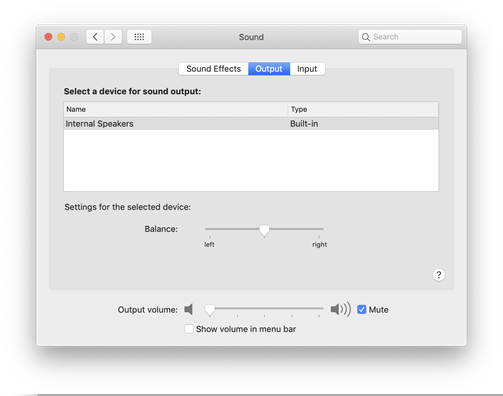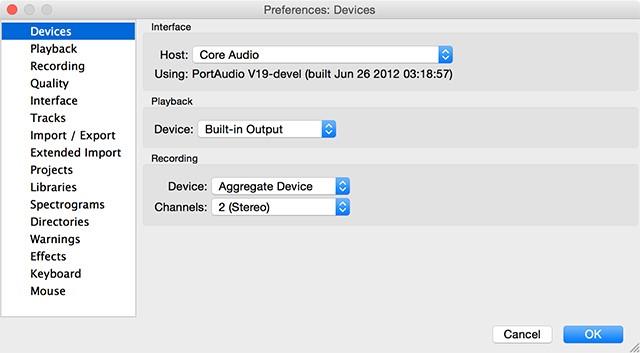Živcira li vas činjenica da zvuk danas ne radi na MacBooku i da ne možete slušati te groovy pjesme? Ili možda večeras nećete moći gledati iščekivani sadržaj Netflixa ! Aarrgghhhh! Bez brige jer bi to mogao biti softverski kvar ili problemi u internim postavkama zvuka.
No prije nego što konačno krenete u Apple trgovinu na ponovnu provjeru zvučnika, bolje je proći kroz ove popravke navedene u nastavku.
MacBook zvuk ne radi? Popraviti sada
Zadatak 1: Ponovno provjerite postavke glasnoće i slušalica
Postoje slučajevi kada mislimo da MacBook glasnoća ne radi, zaboravljajući da smo neke osnovne postavke zanemarili. Da, to se događa i sve što trebate učiniti je osigurati da glasnoća nije isključena.
Također, provjerite da na priključak nisu priključeni drugi priključci poput slušalica koji ne dopuštaju da otvoreni zvuk dopre do vas. Ovaj jednostavan korak može postati glavni razlog zašto MacBook nema zvuk.
Zadatak 2: Ponovno provjerite postavke zvuka
Za to morate kliknuti Apple logo i odabrati System Preferences > Sound > Output. Odaberite karticu Izlaz u zaglavlju, kliknite Interni zvučnici ili Slušalice ili bilo koju drugu opciju prema potrebi.
Provjerite da okvir Isključi zvuk nije odabran i da je traka za glasnoću pomaknuta do kraja udesno.
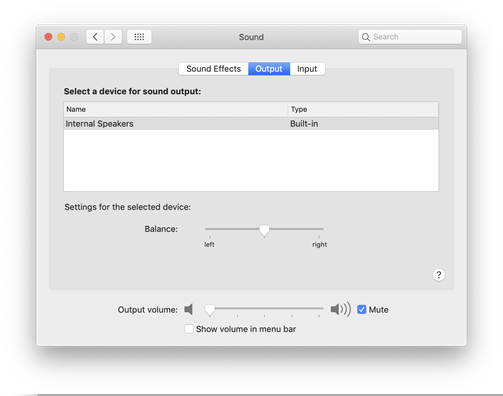
Uvjerite se da ako MacBook nema zvuk, ovaj korak izvodite tako što ćete isključiti sve vanjske uređaje.
Zadatak 3: Pokušajte resetirati NVRAM ili PRAM
Istražite potpuni vodič za resetiranje NVRAM-a i PRAM-a koji je prilično sposoban korak za popravljanje zvuka koji ne radi na MacBooku.
Zadatak 4: Čišćenje Maca i ažuriranje softvera
Postoje slučajevi kada suvišne datoteke i aplikacije na vašem Macu stvaraju nepotrebno začepljenje. Morate iskoristiti priliku da optimizirate Mac i uklonite neželjeno smeće, predmemoriju, zapise itd. Razumijemo da takav zadatak, ako se radi ručno, može pojesti dobar provod. Pa, Cleanup Moj sustav je tu da riješi problem. Riješit će probleme uklanjanjem starih i velikih datoteka, deinstaliranjem neželjenih aplikacija, upravljanjem pohranom čišćenjem smeća i datoteka smeća.

Cleanup My System sigurno može ažurirati sustav zajedno s njegovom detaljnom optimizacijom.

Osim toga, ako vaš Mac nema zvuk, za sada možete ažurirati stari softver jednostavnim odlaskom na ikonu Apple koja se nalazi na vrhu zaslona. Kliknite na njega, odaberite "O ovom Macu" i "Ažuriranje softvera".
Izvor slike: Apple podrška
Kliknite na "Ažuriraj sada" ako je dostupno. Također možete odabrati 'Više informacija' kako biste saznali pojedinosti ažuriranja upravljačkih programa za zvuk dok birate i uklanjate ona koja nisu potrebna.
Zadatak 5: Problemi sa softverom treće strane
U nekim slučajevima, MacBookov zvuk ne radi u jednoj aplikaciji, ali lako na drugima. To se događa mnogo puta s audio/video uređivačima i uzrokuje zbunjujuće neugodnosti.
Kada se pojavi takva situacija, samo dođite do Postavke sustava > Zvuk > Izlaz jer se upute za različite aplikacije razlikuju. Ovdje morate odabrati isti izlazni uređaj na kojem se reproduciraju audiozapisi.
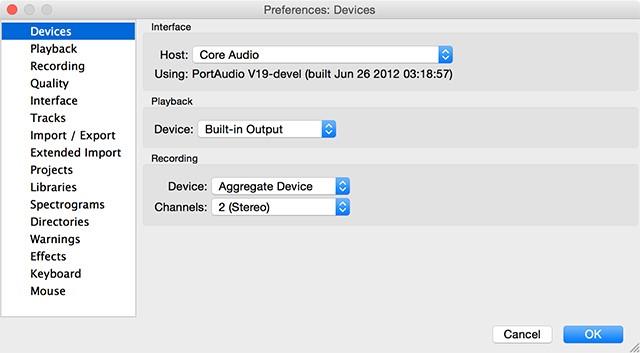
Izvor slike: makeuseof
Zadatak 6: Ponovno provjerite ulazne uređaje
Slično izlaznim uređajima, prisutnost audio sučelja ili mikrofona može se igrati s izlaznim uređajem kada vjerujete da glasnoća MacBooka ne radi. Odaberite Postavke sustava > Zvuk > Ulaz da biste provjerili potrebne postavke i izlaznu glasnoću.
Završavati
Ove gore navedene obveze mogu pomoći u rješavanju problema sa zvukom koji ne radi na MacBooku prilično učinkovito. Ako ne, možete razmisliti o posjeti Apple centru za podršku za daljnju pomoć.
Javite nam i koja vam je metoda uspjela i da ne zaboravite, pratite nas na YouTubeu i Facebooku za više ažuriranja.